SQL Server 데이터베이스 백업을 복원합니다
 변경 제안
변경 제안


SnapCenter를 사용하여 백업된 SQL Server 데이터베이스를 복원할 수 있습니다. 데이터베이스 복원은 모든 데이터와 로그 페이지를 지정된 SQL Server 백업에서 지정된 데이터베이스로 복사하는 다단계 프로세스입니다.
-
백업된 SQL Server 데이터베이스를 백업이 생성된 동일한 호스트의 다른 SQL Server 인스턴스로 복원할 수 있습니다.
SnapCenter를 사용하여 백업된 SQL Server 데이터베이스를 대체 경로로 복원하여 운영 버전을 교체하지 않을 수 있습니다.
-
SnapCenter는 SQL Server 클러스터 그룹을 오프라인으로 전환하지 않고도 Windows 클러스터에서 데이터베이스를 복원할 수 있습니다.
-
복구 작업 중에 클러스터 장애(예: 리소스를 소유한 노드가 다운된 경우)가 발생하면 SQL Server 인스턴스에 다시 연결한 다음 복원 작업을 다시 시작해야 합니다.
-
사용자 또는 SQL Server 에이전트 작업이 데이터베이스에 액세스하는 경우에는 데이터베이스를 복원할 수 없습니다.
-
시스템 데이터베이스를 대체 경로로 복원할 수 없습니다.
-
scripts_path는 플러그인 호스트의 SMCoreServiceHost.exe.Config 파일에 있는 PredefinedWindowsScriptsDirectory 키를 사용하여 정의됩니다.
필요한 경우 이 경로를 변경하고 SMcore 서비스를 다시 시작할 수 있습니다. 보안을 위해 기본 경로를 사용하는 것이 좋습니다.
키 값은 swagger에서 API:API/4.7/configsettings를 통해 표시할 수 있습니다
Get API를 사용하여 키 값을 표시할 수 있습니다. API 설정은 지원되지 않습니다.
-
복원 마법사 페이지의 대부분의 필드는 설명이 필요 없습니다. 다음 정보는 지침이 필요한 필드에 대해 설명합니다.
-
SnapMirror Business Continuity(SM-BC) 복원 작업의 경우 기본 위치에서 백업을 선택해야 합니다.
-
SnapLock 사용 정책의 경우 ONTAP 9.12.1 이하 버전에서 스냅샷 잠금 기간을 지정하면 복원 중에 무단 변경 방지 스냅샷에서 생성된 클론이 SnapLock 만료 시간을 상속합니다. 스토리지 관리자는 SnapLock 만료 시간 이후 클론을 수동으로 정리해야 합니다.
-
왼쪽 탐색 창에서 * 리소스 * 를 클릭한 다음 목록에서 적절한 플러그인을 선택합니다.
-
리소스 페이지의 * 보기 * 목록에서 * 데이터베이스 * 또는 * 리소스 그룹 * 을 선택합니다.
-
목록에서 데이터베이스 또는 리소스 그룹을 선택합니다.
토폴로지 페이지가 표시됩니다.
-
Manage Copies 보기의 스토리지 시스템에서 * Backups * 를 선택합니다.
-
테이블에서 백업을 선택한 다음 아이콘을 클릭합니다
 .
.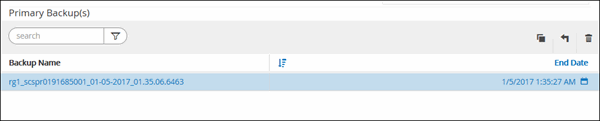
-
복원 범위 페이지에서 다음 옵션 중 하나를 선택합니다.
옵션을 선택합니다 설명 백업을 생성한 동일한 호스트에 데이터베이스를 복구합니다
백업을 수행한 동일한 SQL Server에 데이터베이스를 복원하려면 이 옵션을 선택합니다.
데이터베이스를 대체 호스트로 복구합니다
백업을 수행하는 동일한 호스트 또는 다른 호스트에 있는 다른 SQL Server로 데이터베이스를 복구하려는 경우 이 옵션을 선택합니다.
호스트 이름을 선택하고 데이터베이스 이름(선택 사항)을 입력한 다음 인스턴스를 선택하고 복구 경로를 지정합니다.
대체 경로에 제공된 파일 확장자는 원본 데이터베이스 파일의 파일 확장명과 동일해야 합니다. Restore Scope 페이지에 * Restore the database to an alternate host * 옵션이 표시되지 않으면 브라우저 캐시를 지웁니다.
기존 데이터베이스 파일을 사용하여 데이터베이스를 복원합니다
백업을 수행하는 동일한 호스트 또는 다른 호스트에 있는 대체 SQL Server로 데이터베이스를 복구하려는 경우 이 옵션을 선택합니다.
데이터베이스 파일은 지정된 기존 파일 경로에 이미 있어야 합니다. 호스트 이름을 선택하고 데이터베이스 이름(선택 사항)을 입력한 다음 인스턴스를 선택하고 복구 경로를 지정합니다.
-
복구 범위 페이지에서 다음 옵션 중 하나를 선택합니다.
옵션을 선택합니다 설명 없음
로그 없이 전체 백업만 복원해야 하는 경우 * 없음 * 을 선택합니다.
모든 로그 백업
전체 백업 후 사용 가능한 모든 로그 백업을 복원하려면 * All log backups * up-to-the-minute backup restore operation(모든 로그 백업 * 최신 백업 복원 작업)을 선택합니다.
까지 로그 백업을 통해
Bby log backups * 를 선택하여 선택한 날짜의 백업 로그까지 백업 로그를 기반으로 데이터베이스를 복원하는 시점 복원 작업을 수행합니다.
특정 날짜 기준 종료
복원된 데이터베이스에 트랜잭션 로그가 적용되지 않는 날짜 및 시간을 지정하려면 특정 날짜별 * 를 선택합니다.
이 시점 복원 작업은 지정된 날짜 및 시간 이후에 기록된 트랜잭션 로그 항목의 복원을 중지합니다.
사용자 지정 로그 디렉터리를 사용합니다
모든 로그 백업 *, * 로그 백업 * 또는 * 특정 날짜별 * 을 선택하고 로그가 사용자 정의 위치에 있는 경우 * 사용자 정의 로그 디렉토리 사용 * 을 선택한 다음 로그 위치를 지정합니다.
사용자 정의 로그 디렉토리 사용 * 옵션은 * 대체 호스트로 데이터베이스 복원 * 또는 * 기존 데이터베이스 파일을 사용하여 데이터베이스 복원 * 을 선택한 경우에만 사용할 수 있습니다. 공유 경로를 사용할 수도 있지만 SQL 사용자가 경로에 액세스할 수 있는지 확인할 수도 있습니다.
사용자 지정 로그 디렉터리는 가용성 그룹 데이터베이스에서 지원되지 않습니다. -
Pre Ops 페이지에서 다음 단계를 수행합니다.
-
복원 전 옵션 페이지에서 다음 옵션 중 하나를 선택합니다.
-
같은 이름으로 데이터베이스를 복원하려면 * 복원 중에 같은 이름으로 데이터베이스 덮어쓰기 * 를 선택합니다.
-
데이터베이스를 복원하고 기존 복제 설정을 유지하려면 * SQL 데이터베이스 복제 설정 유지 * 를 선택합니다.
-
복원 작업을 시작하기 전에 트랜잭션 로그를 생성하려면 * 복원 전에 트랜잭션 로그 백업 생성 * 을 선택합니다.
-
트랜잭션 로그 백업이 실패할 경우 복원 실패 * 전에 트랜잭션 로그 백업이 실패하면 복원 종료 * 를 선택하여 복원 작업을 중단합니다.
-
-
복구 작업을 수행하기 전에 실행할 선택적 스크립트를 지정합니다.
예를 들어, 스크립트를 실행하여 SNMP 트랩을 업데이트하고, 경고를 자동화하고, 로그를 보내는 등의 작업을 수행할 수 있습니다.
처방자 또는 사후 스크립트 경로에는 드라이브 또는 공유가 포함되어서는 안 됩니다. 경로는 scripts_path에 상대해야 합니다. -
-
Post Ops 페이지에서 다음 단계를 수행하십시오.
-
복원 완료 후 데이터베이스 상태 선택 섹션에서 다음 옵션 중 하나를 선택합니다.
-
지금 필요한 모든 백업을 복원하는 경우 * 운영, 추가 트랜잭션 로그를 복원할 수 없음 * 을 선택하십시오.
이는 기본 동작으로, 커밋되지 않은 트랜잭션을 롤백하여 데이터베이스를 사용할 수 있도록 합니다. 백업을 생성할 때까지 추가 트랜잭션 로그를 복원할 수 없습니다.
-
작동하지 않지만 추가 트랜잭션 로그를 복원하는 데 사용할 수 있음 * 을 선택하면 커밋되지 않은 트랜잭션을 롤백하지 않고 데이터베이스가 작동하지 않습니다.
추가 트랜잭션 로그를 복원할 수 있습니다. 데이터베이스가 복구될 때까지 데이터베이스를 사용할 수 없습니다.
-
데이터베이스를 읽기 전용 모드로 두려면 * 읽기 전용 모드, 추가 트랜잭션 로그 복구에 사용 가능 * 을 선택합니다.
이 옵션은 커밋되지 않은 트랜잭션을 수행하지 않지만 복구 효과를 되돌릴 수 있도록 실행 취소된 작업을 대기 파일에 저장합니다.
Undo directory(디렉터리 실행 취소) 옵션이 활성화된 경우 더 많은 트랜잭션 로그가 복원됩니다. 트랜잭션 로그의 복원 작업이 실패한 경우 변경 내용을 롤백할 수 있습니다. 자세한 내용은 SQL Server 설명서를 참조하십시오.
-
-
복구 작업을 수행한 후 실행할 선택적 스크립트를 지정합니다.
예를 들어, 스크립트를 실행하여 SNMP 트랩을 업데이트하고, 경고를 자동화하고, 로그를 보내는 등의 작업을 수행할 수 있습니다.
처방자 또는 사후 스크립트 경로에는 드라이브 또는 공유가 포함되어서는 안 됩니다. 경로는 scripts_path에 상대해야 합니다. -
-
알림 페이지의 * 이메일 기본 설정 * 드롭다운 목록에서 이메일을 보낼 시나리오를 선택합니다.
또한 보낸 사람 및 받는 사람 전자 메일 주소와 전자 메일의 제목도 지정해야 합니다.
-
요약을 검토하고 * Finish * 를 클릭합니다.
-
모니터 * > * 작업 * 페이지를 사용하여 복원 프로세스를 모니터링합니다.



